Если вы выбрали Windows 10 или 11 в качестве операционной системы в разделе «Шаблон ОС», при настройке AvaHost VPS важно знать правильные шаги для подключения к серверу с этими версиями. В этом руководстве будет пошагово объяснено, как легко получить доступ к своему VPS и управлять им. В Windows 10 и 11 есть встроенные инструменты для удаленного управления сервером, но следование правильным процедурам поможет избежать потенциальных проблем.
Как только ваш VPS будет успешно установлен, AvaHost отправит вам электронное письмо с необходимыми учетными данными, включая IP-адрес сервера, имя пользователя и пароль. Эти данные будут отправлены на ваш зарегистрированный адрес электронной почты в AvaHost, поэтому убедитесь, что вы получили электронное письмо, прежде чем продолжить.
Для подключения к серверу потребуется использовать протокол удаленного рабочего стола (RDP). В Windows 10 и 11 уже установлен клиент RDP, что упрощает процесс подключения.
Если вы используете ОС Linux на рабочем столе
Если вы используете LinuxOS на рабочем столе, мы советуем вам рассмотреть возможность подключения через экран удаленного доступа Remmina. Ниже приведены шаги по правильному подключению к версиям Windows VPS 10 и 11.
Прежде всего, откройте Remmina и перейдите сюда в раздел нового подключения

Затем вам следует ввести IPv4-адрес и пароль, которые вы получите на свою электронную почту после успешной активации вашего Windows VPS
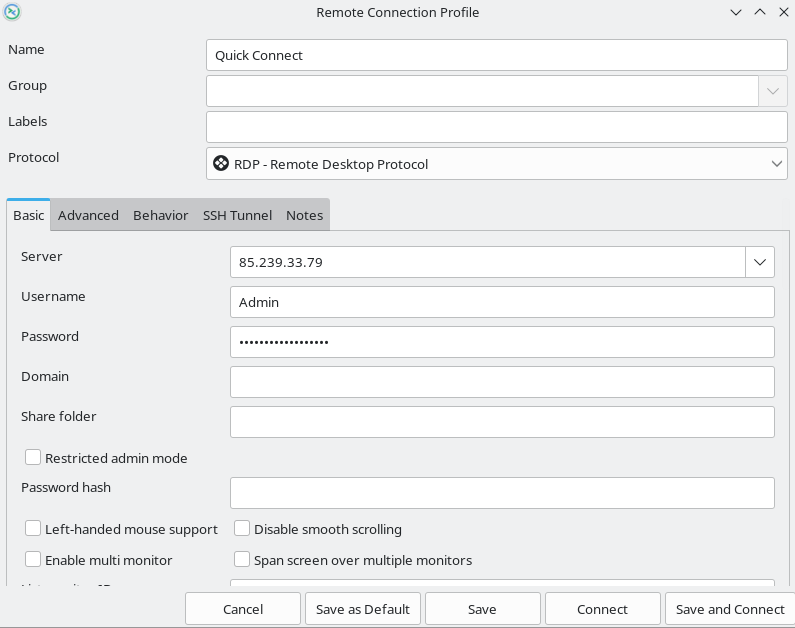
Затем выберите раздел «Дополнительно» и параметр безопасности протокола TLS
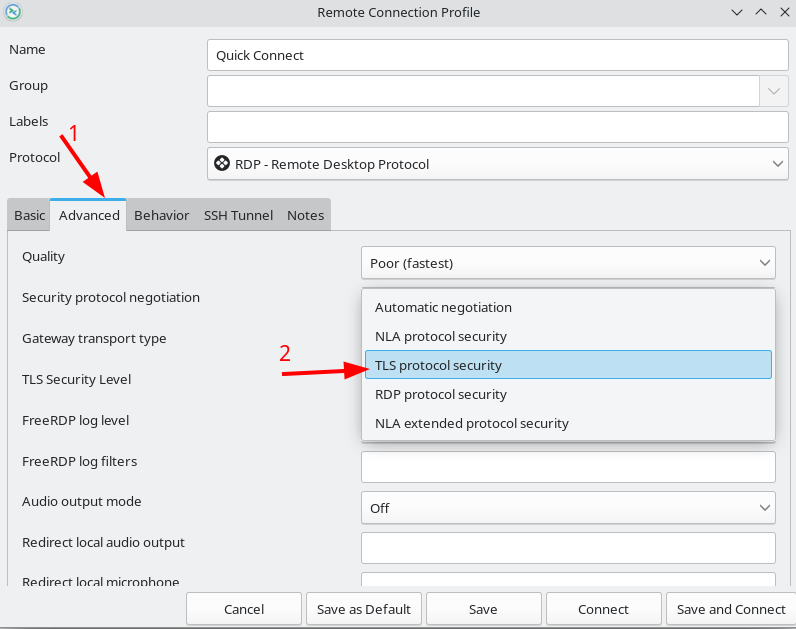
После этого вам нужно принять сертификат
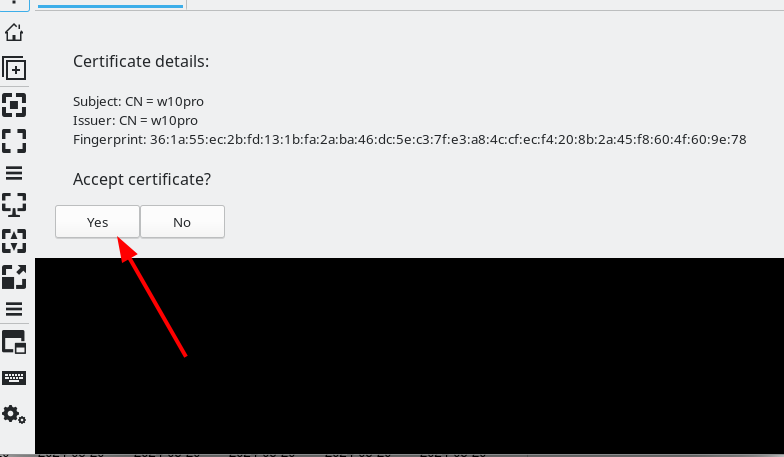
Появится следующее сообщение «Пароль пользователя должен быть изменен перед входом в систему».

После этого появится специальное окно для установки нового пароля администратора. Здесь необходимо задать новый пароль и продолжить ввод

Теперь вы успешно вошли на свой сервер Windows с новым паролем и можете его использовать.